विषयसूची:
- आपूर्ति
- चरण 1: कीबोर्ड खोलें
- चरण 2: अक्षरों को वापस पिन पर ट्रेस करें
- चरण 3: पिन लेआउट और शिफ्ट रजिस्टर पर एक नोट
- चरण 4: तारों को जोड़ना
- चरण 5: अन्य कीबोर्ड और विचार
- चरण 6: एक कदम आगे

वीडियो: USB कीबोर्ड हैक करना: 6 चरण (चित्रों के साथ)
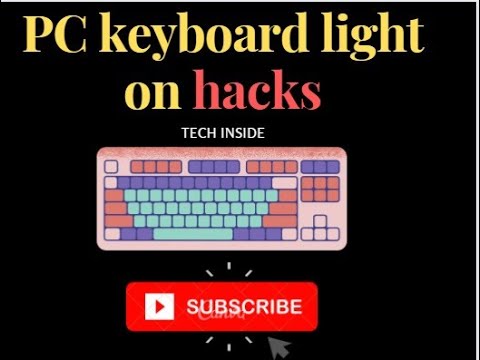
2024 लेखक: John Day | [email protected]. अंतिम बार संशोधित: 2024-01-30 09:19

उस बात के लिए USB कीबोर्ड या कोई कीबोर्ड कैसे हैक करें। pesky माइक्रोकंट्रोलर के बिना कंप्यूटर में इनपुट भेजें।
आपूर्ति
आपको चाहिये होगा:
एक यूएसबी कीबोर्ड
चरण 1: कीबोर्ड खोलें

मामला खोलो। आप एक पेचकश या किसी हास्यास्पद दिखने वाले बहुउद्देश्यीय उपकरण का उपयोग कर सकते हैं। कभी-कभी सभी स्क्रू हटा दिए जाने के बाद भी कीबोर्ड नहीं खुलता है। इस स्थिति में, चिंता न करें, बस अपने पेचकश के साथ मामले को जबरदस्ती अलग करें। यदि आप मामला तोड़ते हैं तो इससे कोई फर्क नहीं पड़ता। आपको वास्तव में इसकी आवश्यकता नहीं है।
चरण 2: अक्षरों को वापस पिन पर ट्रेस करें



केस के अंदर दो प्लास्टिक शीट (एक के ऊपर एक) होनी चाहिए। एक प्लास्टिक शीट में मुद्रित प्रवाहकीय ट्रेसिंग होगी जो सर्किट बोर्ड पर पिन के एक सेट पर जाती है और दूसरी शीट में ट्रेसिंग होगी जो सर्किट बोर्ड पर पिन के दूसरे सेट पर जाती है। जब आप एक कुंजी दबाते हैं, तो दोनों पर ट्रेसिंग चादरें एक दूसरे को स्पर्श करेंगी। यह सर्किट को पूरा करता है और बोर्ड को कंप्यूटर पर एक पत्र, संख्या या आदेश वापस भेजने के लिए कहता है। आपको जो करने की ज़रूरत है वह दोनों शीट पर प्रत्येक प्रवाहकीय सर्कल को अक्षर कुंजी के साथ लेबल करना है जो इससे मेल खाती है। इसलिए, उदाहरण के लिए, यदि आप कीबोर्ड पर "ए" दबाते हैं, तो प्लास्टिक की दोनों शीटों पर प्लास्टिक सर्कल को लेबल करें, जो "ए" कुंजी हिट होने पर एक साथ धक्का देगी (लेबल वाली शीट्स की तस्वीर देखें)। एक बार जब आप दोनों प्लास्टिक शीट को सभी संबंधित कुंजियों के साथ लेबल किया है (जिसे आप अपने प्रोजेक्ट में उपयोग करने की योजना बना रहे हैं), अगली चीज़ जो आपको करने की ज़रूरत है वह है अक्षरों को वापस सर्किट बोर्ड में एक शार्पी के साथ ट्रेस करना (चित्रों पर नोट्स देखें)। एक मामले को सरल बनाने का तरीका एक शीट "साइड ए" और दूसरी "साइड बी" पर विचार करना है। नीचे एक चार्ट है जिसे मैंने उस विशेष कीबोर्ड के लिए बनाया है जिस पर मैं काम कर रहा था। कृपया याद रखें कि सभी कीबोर्ड अलग-अलग होते हैं। यदि आप जिस कीबोर्ड पर काम कर रहे हैं उसके लिए एक समान चार्ट बनाते हैं तो यह आपकी बहुत मदद करेगा।
पिन लेआउट:| | | | | | | | XXXXXX | | एक्स | | | | | | | | X1234 5678 12 11 10 98765 432 1 साइड ए साइड बीपिन साइड AA01 - 0, 9, 8, 7, 4, 3, 2, 1A02 - 6, 5, -A03 - N, B, ?(slash)A04 - (अवधि), (अल्पविराम), एम, वी, सी, एक्स, जेड, (दर्ज करें) ए05 - एच, जी, (स्पेस), 'ए06 - एल, के, जे, एफ, डी, एस, ए,; ए07 - वाई, TA08 - P, O, I, U, R, E, W, QPIN साइड BA02 - 1, Q, A, ZA03 - 2, W, S, XA04 - 3, E, D, CA05 - 4, 5, R, टी, एफ, जी, वी, बीए06 - 6, 7, वाई, यू, एच, जे, एन, एमए07 - 8, आई, के, (अल्पविराम) ए08 - 9, ओ, एल, (अवधि) ए09 - पी, 0, ?, -, ',;A11 - (दर्ज करें)A12 - (स्पेस)
चरण 3: पिन लेआउट और शिफ्ट रजिस्टर पर एक नोट



मूल रूप से एक कीबोर्ड एक विशेष शिफ्ट रजिस्टर है। यह बहुत सारे इनपुट लेता है और कंप्यूटर को एक आउटपुट भेजता है (जो कि ASCII कोड या कंट्रोल कमांड है)।
जब एक स्विच बंद किया जाता है, तो शिफ्ट रजिस्टर प्रक्रिया करता है कि दो पिन जुड़े हुए हैं और इसे एक विशेष आउटपुट के रूप में व्याख्या करते हैं।
इसलिए, यदि आपके पास प्रत्येक प्लास्टिक शीट पर जाने वाले दस पिन थे, तो आपके पास एक सौ संभावित संयोजन होंगे। ऐसा इसलिए है क्योंकि एक शीट पर हर एक पिन को दूसरी तरफ हर एक पिन के साथ जोड़ा जा सकता है। यह दस संभावित संयोजनों की दस पंक्तियों का उत्पादन करेगा। दूसरे शब्दों में, आपने अभी "10 X 10" 2-आयामी सरणी का निर्माण किया है।
उदाहरण के लिए, यदि आप साइड ए पर "पिन 4" और साइड बी पर "पिन 6" कनेक्ट करते हैं तो आप कंप्यूटर पर "एम" अक्षर का उत्पादन करेंगे (चित्र देखें)।
यदि आप साइड ए पर "पिन 8" और साइड बी पर "पिन 7" कनेक्ट करते हैं तो आप कंप्यूटर पर "आई" अक्षर का उत्पादन करेंगे (चित्र देखें)।
यह वास्तव में काफी सरल है।
चरण 4: तारों को जोड़ना



तो, अब आप जानते हैं कि कौन से पिन कौन से अक्षर उत्पन्न करते हैं। अब आपको अपनी खुद की पागल कृतियों को बोर्डों से जोड़ने की जरूरत है।
लेकिन रुकें!
इससे पहले कि आप चीजों को बोर्ड से जोड़ सकें, आपको तारों को बोर्ड से जोड़ना होगा!
आह …
आपको आवश्यकता होगी:
तार (आदर्श रूप से कई रंगों में)
त्वरित सेटिंग एपॉक्सी (आपके स्थानीय रेडियोशेक या होम डिपो से) एक रेजर ब्लेड एक सोल्डरिंग आयरन
तो, यहाँ आप क्या करते हैं। तारों को संलग्न करने के लिए आपको आवश्यक पिनों की संख्या की गणना करें। एक बार यह हो जाने के बाद, उन सभी तारों को तैयार करें जिनकी आपको आवश्यकता है। उन्हें दोनों सिरों पर एक चौथाई इंच के बारे में छीनने की जरूरत है और लंबाई लगभग पांच से छह इंच होनी चाहिए। तार के कई अलग-अलग रंगों का उपयोग करने का प्रयास करें ताकि आप उन्हें बाद में अलग बता सकें। एक छोर पर तार के कटे हुए हिस्से को मोड़ें ताकि वह खुद को बोर्ड से पकड़ सके (चित्र देखें)।
बोर्ड के चारों ओर तार लपेटें ताकि छीन लिया गया हिस्सा एक और केवल एक पिन को छू रहा हो जिससे इसे कनेक्ट करने की आवश्यकता हो। सुनिश्चित करें कि कोई भी तार स्पर्श नहीं कर रहा है। जब सभी तार जगह पर हों (पिन को छूना और एक दूसरे को छूना नहीं), तो आपको गोंद की आवश्यकता होगी।
कुछ एपॉक्सी तैयार करें और बोर्ड के पिछले हिस्से को एपॉक्सी में ढक दें ताकि तारों को कंडक्टिव पिन के विपरीत दिशा में चिपका दिया जाए। इसे कितने घंटों के लिए छोड़ दें, एपॉक्सी कहता है कि इसे अधिकतम ताकत के लिए बैठने की जरूरत है।
सोलह से बीस घंटे बाद या तो, आपको मिलाप करने की आवश्यकता होगी। तो, तार को पिन से मिलाएं। यदि सोल्डर पिन से चिपकता नहीं है, तो पिन को रेजर ब्लेड से दो बार खरोंचें और पुनः प्रयास करें। यदि पिन पर किसी चीज का लेप लगाया गया है, तो उस लेप को रेजर ब्लेड से खुरचें और फिर उसमें मिलाप करें।
यदि आपके पास बहुत सारा पैसा है, तो बस तार को प्रवाहकीय एपॉक्सी के साथ पिन से चिपका दें, बहुत, बहुत सावधानी से।
जब सब कुछ सूखा और जगह पर हो, तो कीबोर्ड का परीक्षण करें। यदि यह काम करता है, तो आप कम काम कर रहे हैं।
इसे किसी अच्छे केस में रखें या रेडियोशैक केस में रखें। कोई फर्क नहीं पड़ता।
चरण 5: अन्य कीबोर्ड और विचार



कुछ कीबोर्ड में सॉकेट होते हैं। अगर ऐसा होता है, तो यह आपको बहुत काम बचाता है। आपको प्रत्येक कनेक्शन के लिए अपना सॉकेट या हेडर पिन और सोल्डर तारों का सेट प्राप्त करने की आवश्यकता है। एक बार जब आपके पास तारों के साथ सॉकेट या हेडर पिन हो, तो इसे बोर्ड पर सॉकेट में प्लग करें। यह देखने के लिए परीक्षण करें कि क्या यह प्रत्येक तरफ एक साथ एक तार को छूकर काम करता है। यदि यह काम करता है, तो हेडर पिन या सॉकेट को बोर्ड पर सॉकेट में चिपका दें और आपका काम हो गया। कनेक्ट करना इतना आसान है, वास्तव में, आप प्लास्टिक शीट को ट्रेस करने की जहमत भी नहीं उठाना चाहते हैं और केवल परीक्षण और त्रुटि के द्वारा प्रमुख संयोजनों का पता लगाने की कोशिश करते हैं। इसके अलावा, मैक यूएसबी कीबोर्ड हैं जो आपको अन्य यूएसबी उपकरणों को उनके माध्यम से कंप्यूटर से कनेक्ट करने की अनुमति देते हैं। काश मैं आपको उन बोर्डों पर USB कनेक्शन के बारे में कुछ और ज्ञानवर्धक बता पाता, लेकिन मैं ऐसा नहीं कर सकता। हो सकता है कि आप उनके साथ कुछ गहरा कर सकें। अन्यथा, आप चरण 4 में दर्शाई गई विधि का उपयोग करके केवल तार संलग्न कर सकते हैं। अन्य विचार: - यूएसबी केबल में शिफ्ट रजिस्टर बोर्ड को चीरने की प्रवृत्ति होती है। आप इसे जगह में चिपकाना चाह सकते हैं। -USB डिवाइस 5v 100ma हैं-कुछ बोर्डों में LEDS लगे होते हैं (चित्र देखें)। आप उन्हें प्रकाश में लाने के लिए कंप्यूटर से डेटा वापस भेजने में सक्षम हो सकते हैं। यदि आप एल ई डी को नियंत्रित कर सकते हैं, तो आप उन्हें कम वोल्टेज रिले संलग्न कर सकते हैं और आउटपुट के साथ-साथ इनपुट भी प्राप्त कर सकते हैं। मैंने अभी तक इसका पता लगाने की कोशिश नहीं की है, लेकिन अगर आप इसे आज़माना चाहते हैं, तो शुरू करने के लिए एक अच्छी जगह यहां हो सकती है:
चरण 6: एक कदम आगे



एक बार आपके पास एक हैक किया हुआ कीबोर्ड हो जाने पर आप इसे कई कार्यों के लिए उपयोग कर सकते हैं और कई अलग-अलग प्रकार के स्विच संलग्न कर सकते हैं। आप अपना खुद का टाइपराइटर कीबोर्ड बना सकते हैं। तस्वीर और वीडियो की जाँच करें। यह स्वतः लोड नहीं हो सकता है और जब यह होता है तो इसे लोड होने में लंबा समय लग सकता है (यह लगभग 20 एमबी है), लेकिन यहां टाइपराइटर का वीडियो है: https://a.parsons.edu/~randy/video/typewriter.mov आप एक फोटोकेल को एक स्विच के रूप में उपयोग कर सकते हैं (जैसा कि चित्र और वीडियो में देखा गया है)। आप इसे एक कैपेसिटेंस सेंसर से जोड़ सकते हैं और फ्लैश मूवी में किसी घटना को ट्रिगर करने के लिए किसी भी चीज़ का उपयोग कर सकते हैं। आप इसे किसी मंजिल तक लगा सकते हैं स्विच करता है और अपना खुद का डीडीआर गेम विकसित करता है। आप जितना मैं कभी सपना देख सकता हूं उससे ज्यादा चीजें कर सकता हूं।

क्या आपको यह उपयोगी, मनोरंजक या मनोरंजक लगा? मेरे नवीनतम प्रोजेक्ट देखने के लिए @madeineuphoria को फ़ॉलो करें।
सिफारिश की:
पेपरक्लिप का उपयोग करके कीबोर्ड हैक: 8 कदम (चित्रों के साथ)

पेपरक्लिप का उपयोग करके कीबोर्ड हैक: क्या आप इसे पहचानते हैं: आप कंप्यूटर पर टेक्स्ट टाइप कर रहे हैं और अचानक, शिफ्ट की को हिट करने के बाद, सभी टेक्स्ट कैपिटल में हैं? ऐसा इसलिए है क्योंकि जाहिर तौर पर आपने अनजाने में 'Shift' की और 'Caps Lock' दोनों को छू लिया था। वास्तव में यह है
कंप्यूटर जॉयस्टिक के रूप में PSP का उपयोग करना और फिर PSP के साथ अपने कंप्यूटर को नियंत्रित करना: 5 चरण (चित्रों के साथ)

कंप्यूटर जॉयस्टिक के रूप में पीएसपी का उपयोग करना और फिर पीएसपी के साथ अपने कंप्यूटर को नियंत्रित करना: आप पीएसपी होमब्रू के साथ कई अच्छी चीजें कर सकते हैं, और इस निर्देशयोग्य में मैं आपको सिखाने जा रहा हूं कि गेम खेलने के लिए जॉयस्टिक के रूप में अपने पीएसपी का उपयोग कैसे करें, लेकिन यह भी है एक प्रोग्राम जो आपको अपने जॉयस्टिक को अपने माउस के रूप में उपयोग करने की अनुमति देता है। यहाँ मेटर हैं
OLPC XO लैपटॉप में USB कीबोर्ड इंस्टाल करना, चरण I: 8 चरण (चित्रों के साथ)

OLPC XO लैपटॉप में USB कीबोर्ड इंस्टाल करना, चरण I: मैं आपके बारे में नहीं जानता, लेकिन मैं निश्चित रूप से सिलिकॉन को असली चीज़ से बता सकता हूँ। यहां बताया गया है कि जेली को कैसे छोड़ें और एक OLPC XO लैपटॉप में एक सामान्य कीकैप्स-एंड-स्प्रिंग्स टाइप USB कीबोर्ड को निचोड़ें। यह "चरण I" -- कीबोर्ड को l में प्राप्त करना
कार्य समाप्त करना: OLPC XO लैपटॉप में USB कीबोर्ड स्थापित करना, चरण II: 6 चरण

कार्य समाप्त करना: OLPC XO लैपटॉप में USB कीबोर्ड स्थापित करना, चरण II: एक ऐसे व्यक्ति के लिए जिसने अपना अधिकांश जीवन होम रो से जुड़ी अपनी उंगलियों के साथ बिताया है, इस USB कीबोर्ड को जोड़कर जिसे मैं वास्तव में टच-टाइप कर सकता हूं, एक बना दिया है XO की उपयोगिता में भारी अंतर। यह "चरण II" -- केबल इंसी लगाना
प्रबुद्ध कीबोर्ड हैक: 6 कदम (चित्रों के साथ)

प्रबुद्ध कीबोर्ड हैक: $ 5 से कम के लिए अपने सामान्य कीबोर्ड को एक प्रबुद्ध कीबोर्ड में बदल दें। यह एक आसान कीबोर्ड मोड है जिसे करने में लगभग 1/2 घंटा लगता है। परीक्षा परिणाम देखने के लिए वीडियो देखें और फिर अधिक विवरण के लिए निर्देश का पालन करें। आनंद लेना
